В смартфон не загружается сбербанк онлайн. Что делать, если сервисы Google Play не поддерживается на вашем устройстве
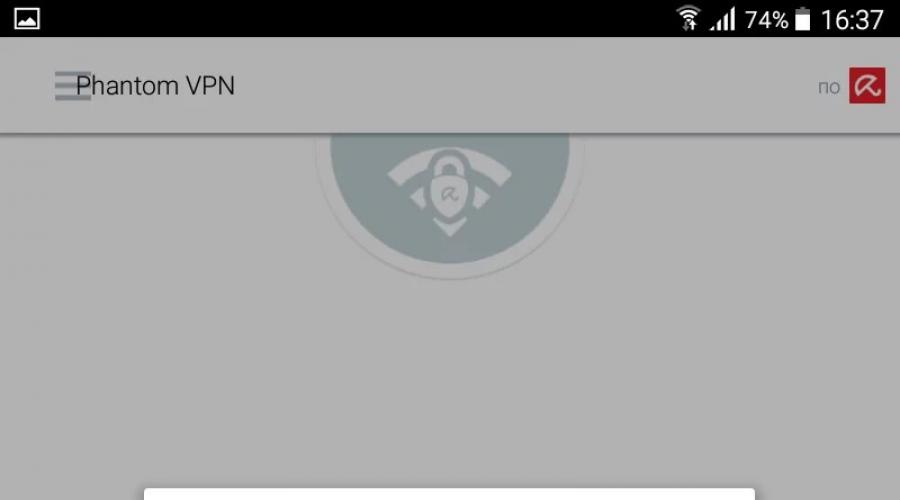
Читайте также
Скорее всего все из нас сталкивались при загрузке какого-либо приложения или игрушки с сообщением . Данная проблема является наиболее надоедливой среди всех пользователей Android . Как вы можете вспомнить, это сообщение наиболее часто встречалось при выходе игры Asphalt Xtreme.
Казалось бы, что можно тут поделать, ведь ваше устройство не поддерживает скачиваемое приложение. Можем вас удивить, но обойти это ограничение все-таки возможно. Пускай вас не запугивает этого сообщение и не опускайте свои руки. Есть один небольшой способ, который поможет избавиться от сообщения . В этом случае Android чем то похож на Windows. Там вы всегда найдете лазейку в которую можно просочиться и решить возникшую проблему.
Итак начнем. Для решения проблемы с несовместимостью вам необходимо установить на устройство утилиту под названием Market Helper . Если вы уже полезли загружать ее из магазина, то можете не пытаться. Найдете вы ее только на просторах Интернета. С откуда вы будете ее скачивать — это не важно. Просто попытайтесь не нахвататься вирусов по пути.
После закачки Market Helper , вам нужно зайти в настройки вашего устройства и включите опцию “доверять неизвестным источникам” . Затем установите приложение Market Helper . Далее следуйте следующим шагам:
- Произведите запуск Market Helper.
- Перед вами появится список из четырех настроек. В них вам необходимо будет определится с типом вашего телефона или планшета, его модель, ваш регион и носитель. Как уже можно было догадаться, с помощью таких точных настроек вы сможете подкорректировать данные о своем устройстве, чтобы у вас не появлялось сообщение . Просмотрите список поддерживаемых устройств на страничке приложения и проведите нужную конфигурацию.
- После выполненных действий, нажмите на кнопку “Activate” в нижней части экрана. С вас могут попросить дать определенные права для приложения. Внимательно прочтите и подтвердите права.
- Затем вы должны видеть на вашем дисплее сообщение об успешной активации. Перейдите в диспетчер устройств и подождите некоторое время, пока конфигурация вашего устройства не изменится на выбранные вами.
- Как только все будет выполнено, можете спокойно переходить в Google Store и загрузить нужную вам игрушку или приложение. В этот раз сообщение не будет вас постоянно донимать.
Однако все-таки стоит учитывать, что скачиваемое приложение, даже с корректировками, может работать со сбоями. Возможно, что вы просто пытаетесь запустить приложение, которое ваше устройство “потянуть” не может. Всегда учитывайте этот фактор при работе с приложением Market Helper.
Этот кошелек (Sberbank Online) в телефоне давно полюбился многим пользователям андроид устройств. То самое приложение, которое помогает забыть дорогу к банкомату из-за таких мелочей как например . В то же время функционал приложения неустанно растет, и радует владельцев смартфонов все новыми и новыми функциями.
- Пополнить счет электронного кошелька.
- Оплатить покупки в интернет
- Оплатить еду с доставкой
Еще 2 десятка лет назад об этом даже не подумали бы. Согласитесь, удобно не выходя из дома сделать все необходимые покупки, оплатить счета и сделать многие другие дела, на которые раньше вы потратили бы кучу времени. Привыкая к хорошему порой страшно представить, что однажды Вы обнаружите что, не работает приложение сбербанк онлайн на андроид.
Не работает Cбербанк Онлайн на телефоне
Помимо обширного функционала, разработчики этого приложения уделяют много внимания незаметной нам порой основной функции – Безопасность платежей. Вряд ли популярность Сбербанк Онлайн была высокой если разработчик не гарантирует безопасность денег на счету.
Потому и обрастает программа все более серьезной защитой. Перед запуском приложение проверяет андроид устройство на безопасность, и в случае отсутствия опасности предоставляет вам весь свой Функционал. Но есть и другой вариант — при запуске карманного банка Вы получили сообщение о том что устройство «заражено», либо не оригинальная прошивка либо – root. А ещё вчера все было хорошо… почему не работает сбербанк онлайн сейчас?
Перестал работать Сбербанк Онлайн
Разберем несколько возможных причин:
- Вы установили root права на устройство. Важно помнить — Сбербанк Онлайн не работает с root. Рут права для телефона это взлом всех протоколов безопасности. Некоторые приложения из просторов интернета для своей работы требуют рут права. Это расширенные полномочия, отличающиеся от тех которые операционная система готова предоставить программе для сохранения безопасности. Например чтоб сохранить Ваши личные данные. В любом случае совершенно не имеет значения с какой целью был установлен на телефон рут, важно другое — Сбербанк Онлайн не работает с root – сбербанк онлайн за безопасность.
- Не оригинальная прошивка. Часто для того чтоб обновить телефон достаточно установить свежую версию андроид через настройки смартфона. Бывает такое что производитель давно не выпускает обновления, а у всех друзей уже новая версия андроид. Если в поисках нужной прошивки вы наткнулись в интернете на что-то интересное, не спешите устанавливать, Сбербанк Онлайн не работает на не оригинальной прошивк е.
- Вирусы. Сообщение на экране телефона что Функционал Сбербанк Онлайн ограничен из-за вирусов в Вашем устройстве – верная примета что необходимо установить антивирусное приложение и просканировать телефон.
Последнее время причины почему плохо работает Сбербанк Онлайн, научились обходить сторонними приложениями, которые маскируют рут права, или отключают протоколы безопасности Сбербанк Онлайн.
Если одна из перечисленных причин не работы приложения дала повод искать в интернете возможные пути решения, то их несколько:
- Воспользоваться антивирусом.
- Удалить root.
- Если не помогло — перепрошить стандартной прошивкой. А другой вариант забыв про безопасность рискнуть своими деньгами, замаскировать рут и отключить безопасность приложения.
Основной момент при выборе как поступить – посчитайте что в дальнейшем будет дороже.
Думаю, у каждого был такой случай, когда Вам на Google Play пригляделось какое-то приложение, но разработчик посчитал, что приложение не будет работать на Вашем устройстве или в Вашей стране.
Часто приходится видеть такие сообщения, как «Недоступно в вашей стране», «Не поддерживается на вашем устройстве».
Как скачать приложение, которое не поддерживается в Вашей стране?
Если приложение не доступно в Вашей стране, поможет VPN. Вот самый простой и быстрый VPN-клиент:Скачиваем и устанавливаем его. Изначально пользователю доступно 500 Мб трафика, чтобы получить 1 Гб, нужно зарегистрироваться.
Для начала подключения нужно разрешить этому приложению отслеживать трафик:

В шторке должны отображаться два уведомления: системное (с ключом и идентификатором сервера VPN) и от Phantom VPN с доступным трафиком.

Затем заходим в настройки раздела «Аккаунты», и регистрируемся в Google заново, чтобы новый аккаунт был зарегистрирован на страну, где находится сервер. Заходим в Google Play Store, со всем соглашаемся, и качаем приложение, которое хотели!

Как скачать приложение, которое не поддерживается на устройстве?
Если разработчик приложения думает, что его творение не будет нормально работать на Вашем устройстве, то все равно есть выход, как скачать его.Вам понадобится приложение .
Нужны права !
Например, у Вас планшет, а приложение предназначено только для телефонов. Открываем приложение, выбираем любую модель телефона, которая понравится Google Play, например Samsung Galaxy S3. Открываем Google Play Store, и скачиваем приложение!
Как скачать приложение, которое «не дружит» с оператором связи?
Если ваш смартфон подключен к сетям сотовой связи, то Google может использовать информацию оператора для определения вашей страны. ПриложениеНаверное, каждый пользователь Android сталкивался с невозможностью установить приложение или игру в Play Маркете. В некоторых случаях отображается ошибка «не поддерживается на вашем устройстве». Как обойти это ограничение?
Во первых, можно попытаться зайти в Play Маркет через VPN или изменить страну в профиле пользователя. Как это сделать - подробно написано в на нашем сайтt. Если это не помогло, значит, дело не в вашем местоположении, а в модели устройства. Можно залезть в системные файлы и изменить название модели.
Market Helper - приложение, которое работает только на устройствах с root-доступом и меняет системный идентификатор, чтобы вместо мало распространенного устройства магазин увидел популярное, которое, скорее всего, поддерживается.
1. Скачайте и установите .
2. Откройте Market Helper, выберите тип устройства (планшет или телефон), производителя и модель, страну, оператора сотовой связи.
3. Нажмите Activate и подождите применения новых параметров.
4. Зайдите в личный кабинет Google . Здесь ничего менять не нужно.
5. Попробуйте установить приложения, которые были несовместимы.
Чтобы вернуть устройство к исходному состоянию, нажмите Restore в списке доступных устройств, а затем Activate или просто перезагрузите его (обязательно должен быть включен Wi-Fi или передача данных).

Можно и вручную сделать то, что делает Market Helper, а именно - отредактировать файл build.prop, вписав в него другое устройство:
1. Установите файловый менеджер Root Explorer , ES Проводник или Total Commander , запустите, зайдите в его настройки и активируйте доступ к root-директориям.
2. Зайдите в папку «System» и найдите файл «build.prop». Сохраните его резервную копию в надежное место.
3. Откройте «build.prop» как текстовый файл с помощью встроенного текстового редактора.

4. Измените значение строк «ro.product.model» и «ro.product.manufacturer», например, на «Galaxy S8» и «Samsung» - устройство будет притворяться популярным смартфоном Samsung Galaxy S8.
5. Зайдите в «Настройки» > «Диспетчер приложений», найдите в списке Google Play Маркет, откройте сведения о нем и нажмите «Очистить данные» и «Очистить кэш».
6. Перезагрузите устройство и попробуйте установить нужное приложение.

Ещё один способ установить желанную игру или приложение - воспользоваться сайтами, где выкладывают APK-файлы, или сторонними маркетами, но в этом случае нужно быть осторожным, поскольку на таких ресурсах можно подхватить вирусы.
APK-файл можно скачать и самостоятельно, воспользовавшись веб-сервисами APK-DL или APK Downloader. В первом случае нужно открыть страницу приложения в веб-версии Google Play, в адресной строке заменить play.google.com на apk-dl.com и на открывшейся странице нажать на Start Download.

Для скачивания APK через APK Downloader нужно скопировать адрес приложения, зайти на сайт
Все вопросы и ответыКак начать пользоваться мобильным приложением Сбербанк Онлайн?
Чтобы начать пользоваться приложением, убедитесь, что у вас есть карта Сбербанка с подключенным СМС-банком. Скачайте приложение - откройте его и нажмите кнопку «Войти в Сбербанк Онлайн» - следуйте дальнейшим подсказкам.
Могу ли я установить мобильное приложение Сбербанк Онлайн на нескольких устройствах?
Вы можете установить мобильное приложение Сбербанк Онлайн на десяти различных устройствах.
Не могу пройти регистрацию в мобильном приложении. Мне не приходит СМС-пароль для подтверждения регистрации. Что делать?
Убедитесь, что карта, которую вы используете для регистрации в Сбербанк Онлайн:
1. выпущена Сбербанком и на её лицевой стороне расположен логотип Сбербанка,
2. до сих пор действует и не заблокирована
3. не является дополнительной
4. подключена к СМС-банку
Для проверки отправьте СМС на номер 900 с текстом «Справка». Если проблема сохраняется, позвоните в контактный центр по номеру 900 с мобильного телефона на территории России.
Не могу пройти регистрацию в мобильном приложении. Появляется сообщение «данный пользователь не найден в системе». Почему?
1. Проверьте карту, по которой регистрируетесь. Она должна быть выпущена Сбербанком, на её лицевой стороне должен быть логотип Сбербанка.
2. Убедитесь, что вы вводите правильный логин. Если регистрируетесь впервые и у вас нет логина, нажмите на кнопку «Нет логина или вы его забыли?» и попробуйте пройти регистрацию по номеру карты.
3. Убедитесь, что карта подключена к СМС-банку - вам будут отправлять СМС для подтверждения регистрации на привязанный номер телефона. Для проверки отправьте СМС-сообщение «Справка» на номер 900. Если проблема сохраняется, позвоните в контактный центр по номеру 900 с мобильного телефона на территории России.
Что делать, если у меня не подключен СМС-банк и я не могу продолжить регистрацию мобильного приложения?
Подключение СМС-банка нужно для того, чтобы мы могли отправить СМС для подтверждения регистрации на ваш телефон. Есть несколько способов подключить СМС-банк:
1. В банкомате Сбербанка
2. Если при оформлении карты вы указали в анкете свой актуальный номер мобильного телефона, для подключения услуги просто позвоните по телефону 900 с мобильного телефона на территории России, сообщите номер карты, контрольную информацию и паспортные данные
3. В офисе банка — захватите с собой паспорт
Что делать, если логин заблокирован?
Если ваш логин заблокирован, позвоните в контактный центр на номер 900 с территории России.
Неверно ввожу свой пароль. Что делать?
Созданный вами при последней регистрации код действует на всех ваших устройствах. Если вы забыли 5-значный код, просто нажмите на кнопку «Забыли код» и повторно пройдите регистрацию.
Почему я не вижу карту, счёт или вклад в мобильном приложении Сбербанк Онлайн?
Если вы не видите карту, счёт или вклад в мобильном приложении, попробуйте выйти и зайти заново — возможно, информация по ним еще не успела обновиться. Также помните, что настройками видимости карт, вкладов и счетов можно управлять в интернет-банке Сбербанк Онлайн: «Настройки» → «Безопасность и доступы» → «Настройка видимости продуктов». Убедитесь, что ранее не отключали в настройках те продукты, которые ищете. Если и в настройках видимости вы не видите нужные счета, обратитесь в контактный центр по номеру 900 с мобильного телефона на территории России.
При установке мобильного приложения Сбербанк Онлайн появляются ошибки: «ошибка 24», «ошибка 491», «ошибка 504» и другие. Что мне делать?
Это ошибка не связана с работой мобильного приложения Сбербанк Онлайн. Для устранения проблемы обратитесь в контактный центр производителя вашего телефона или задайте вопрос поддержке Google.
Если проблема сохраняется, позвоните в контактный центр по номеру 900 с мобильного телефона на территории России.
Что за проверка осуществляется каждый раз при входе в мобильное приложение Сбербанк Онлайн?
Проверка при входе необходима для безопасного использования приложения: в наше приложение встроен антивирус, который проверяет ваше устройство на наличие угроз — вирусов и уязвимостей в прошивке.
Почему при входе в мобильное приложение я вижу сообщение «неоригинальная прошивка или имеется Root-доступ»?
Это значит, что в вашем телефоне была обнаружена угроза, которая потенциально может отключить защитные механизмы, заложенные производителем мобильной платформы. Для сохранности ваших средств приложение будет работать в ограниченном режиме — вам будут доступны только переводы между своими счетами и платежи по шаблонам. Осуществить операции не по шаблону, создать шаблон вы сможете или в личном кабинете Сбербанк Онлайн на компьютере, или после устранения угроз. Для консультации по устранению угроз обратитесь в контактный центр производителя вашего смартфона.
При входе в мобильное приложение Сбербанк Онлайн исчезла возможность войти по Touch ID или Face ID. Что делать?
Если ваш смартфон поддерживает Touch ID или Face ID, сначала убедитесь, что эта функция включена в настройках самого телефона и в настройках мобильного приложения (можно зайти по 5-значному коду).
Если всё включено, но Touch ID или Face ID по-прежнему отсутствуют, попробуйте сбросить регистрацию (кнопка «Выйти» на экране ввода 5-значного кода) и пройти её заново.